现代编程环境中,效率与创新至关重要。Trae作为字节跳动推出的AI原生集成开发环境(AI IDE),正在引领编程体验的新变革。本文将详细介绍Trae的强大功能、安装步骤以及使用技巧。
Trae不仅为开发者提供了全方位的支持,还通过AI技术使编程变得更加高效和优质。接下来,我们将深入探讨Trae的主要功能,并了解其安装方法和基本操作。
主要功能
1. AI问答与代码解释:遇到难以理解的函数、复杂的语法或逻辑时,Trae的AI问答功能就像一位随时待命的编程导师。开发者只需输入问题,Trae就能快速给出清晰准确的回答,并附带相关代码示例,帮助解决难题。此外,对于复杂的代码段,Trae能够逐行解析,简化代码理解过程。
2. 代码自动补全:Trae的代码自动补全功能远超传统提示工具。它可以精确地理解代码上下文,提供高度匹配的补全建议,减少输入量,提高编码速度,同时降低因输入错误引发Bug的概率。
3. 基于Agent的AI编程:通过自然语言描述预期功能,Trae可以自动创建项目所需的文件,编写相关代码,并处理文件间的依赖关系。这种端到端的开发方式特别适合快速验证创意、开发原型或完成小型任务。
4. 多模型支持:Trae国内版配备了强大的doubao-1.5-pro模型,同时也支持切换至DeepSeek-R1&V3。不同模型在处理各种编程任务时各有优势,允许开发者根据需求灵活选择。
下载安装
1. Windows系统:访问Trae官方网站,点击“下载”按钮,选择适合Windows系统的版本。下载完成后,找到安装包文件并双击运行,按照安装向导提示完成安装。安装路径可以选择默认或自定义。
2. Mac系统:同样在Trae官网上下载适用于Mac系统的安装文件。下载完毕后,打开文件并将Trae应用图标拖至“应用程序”文件夹中完成安装。
简单使用
1. 启动与登录:首次启动Trae时,选择语言(建议选择简体中文)和主题,然后点击登录按钮。可以使用邮箱或社交媒体账号注册登录,成功后即可进入主界面。
2. Chat模式使用:调用Chat功能,Mac系统使用“Cmd + u”快捷键,Windows系统可通过设置查看相应快捷键组合。在对话框中输入问题或代码需求,Trae会基于内置模型生成代码建议或解答,并展示原始代码与优化后的对比。
3. Builder模式使用:进入Builder模式,简单描述期望生成的项目。项目生成过程中,Trae可能需要用户确认某些命令的执行。它会根据描述创建项目文件、编写代码,搭建项目结构并处理依赖关系。对于前端开发项目,Trae提供Webview功能,可以直接在IDE内预览Web页面效果。
高级定制
1. 模型自定义(即将支持):Trae计划推出模型自定义功能,允许用户根据特定编程任务需求接入适配的模型API,进一步打造个性化的编程环境。
2. 项目配置与优化:对于复杂项目开发,Trae支持对项目进行精细配置,包括设置运行环境参数、规范代码风格、管理依赖关系等,以提升项目可维护性和开发效率。
3. 插件扩展(规划中):字节跳动正在规划Trae的插件扩展功能,未来开发者可以根据自身工作流程和技术栈安装各类插件,进一步丰富Trae的功能生态。
Trae凭借其创新的AI编程功能,为开发者带来了全新的编程体验。无论是新手入门还是提高效率,Trae都是值得信赖的选择。立即下载体验,开启高效编程之旅。
© 版权声明
文章版权归作者所有,未经允许请勿转载。

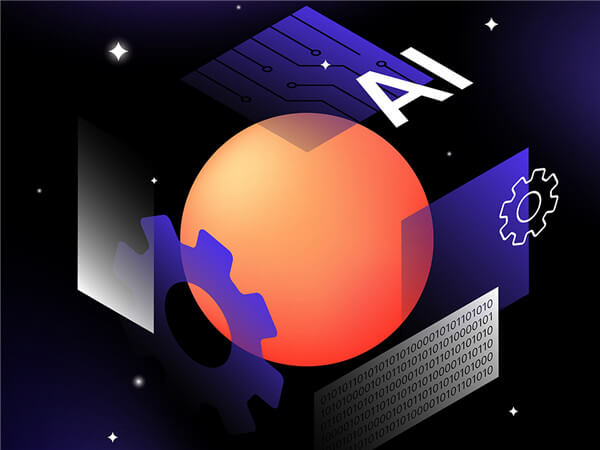

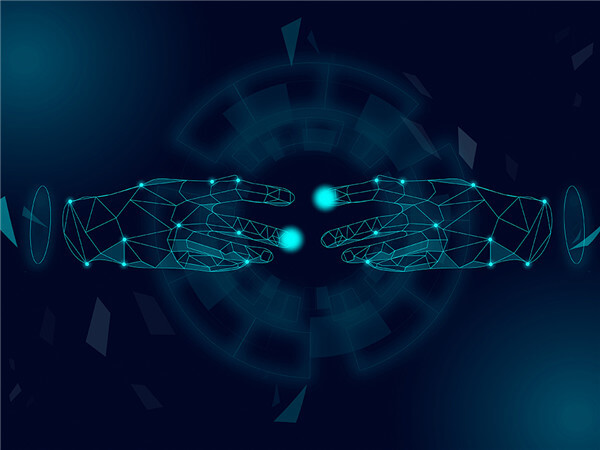


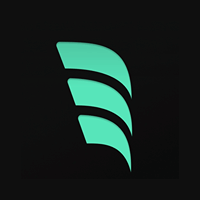
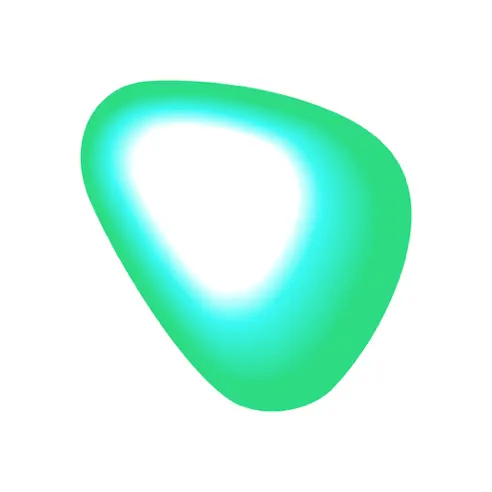

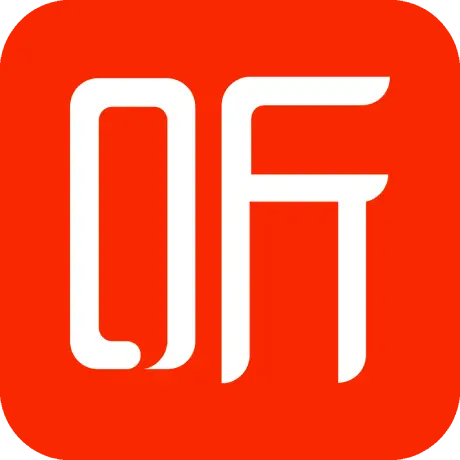
如何利用AI赋能的编程工具Trae提升开发效率